5 วิธีง่ายๆ ในการดาวน์โหลดเสียงจากวิดีโอ YouTube
เผยแพร่แล้ว: 2022-02-13ต้องการ ดาวน์โหลดเสียงจากวิดีโอ YouTube หรือไม่ ต้องการดาวน์โหลดวิดีโอ YouTube ในรูปแบบ MP3 หรือไม่? คุณสามารถดาวน์โหลดเสียงจากวิดีโอ YouTube ได้โดยตรง หรือคุณสามารถแปลงวิดีโอที่ดาวน์โหลดมาเป็นรูปแบบ MP3 ในบทความนี้ ผมจะพูดถึงวิธีการที่เป็นไปได้ทั้งหมดในการรับเสียงจากวิดีโอ YouTube
บางครั้งคุณอาจชอบเพลงใดๆ ใน YouTube และคุณอาจต้องการเสียงจากวิดีโอนั้น คุณต้องดาวน์โหลดวิดีโอในรูปแบบ MP3 จากนั้นมีเพียงคุณเท่านั้นที่สามารถเล่นได้บนอุปกรณ์เสียง ปฏิบัติตามวิธีใดวิธีหนึ่งด้านล่างเพื่อดาวน์โหลดไฟล์ MP3 จากวิดีโอ YouTube
สารบัญ
จะดาวน์โหลดเสียงจากวิดีโอ YouTube ได้อย่างไร
1. ดาวน์โหลดเสียงจากวิดีโอ YouTube โดยใช้ Allavsoft
มีหลายวิธีในการดาวน์โหลดเสียง แต่การดาวน์โหลดเสียงจากวิดีโอ YouTube นั้นเป็นงานที่ยาก Allavsoft เป็นหนึ่งในซอฟต์แวร์ที่ดีที่สุดสำหรับการดาวน์โหลดวิดีโอหรือเสียงทุกประเภทจากเว็บไซต์เกือบทั้งหมด
ในเวอร์ชันทดลองของ Allavsoft คุณสามารถดาวน์โหลดวิดีโอได้สูงสุด 5 รายการเท่านั้น หลังจากนั้น คุณต้องซื้อซอฟต์แวร์ด้วยเงินดังกล่าว
แผนการชำระเงินสำหรับซอฟต์แวร์ Allavsoft คือ:
- สิทธิ์ใช้งาน 1 เดือน ราคา $19.99 สำหรับพีซี 1-2 เครื่อง
- ใบอนุญาต 1 ปี ราคา $29.99 สำหรับพีซี 1-2 เครื่อง
- ใบอนุญาตตลอดชีพมีราคา $ 59.99 สำหรับพีซี 1-3 เครื่อง
ข้อเสนอ: ผู้อ่านของเราได้รับส่วนลดพิเศษ 25% สำหรับสิทธิ์การใช้งาน Allavsoft ตลอดชีพ
รับส่วนลดพิเศษ 25% สำหรับ Windows
รับส่วนลดพิเศษ 25% สำหรับ Mac
ตรวจสอบหน้าคูปอง Allavsoft นี้เพื่อดูรหัสข้อเสนอ 25% สำหรับใบอนุญาต Allavsoft อื่น ๆ ทั้งหมด
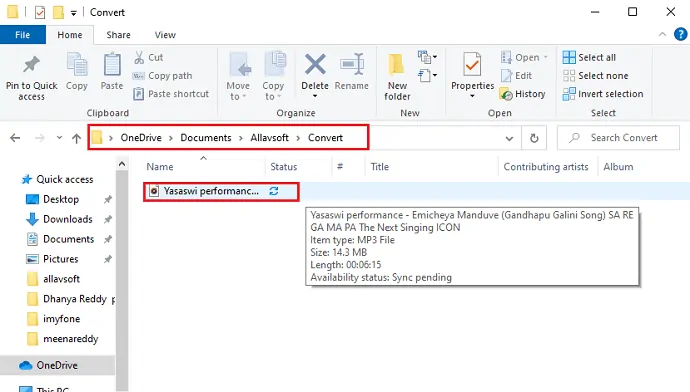
ในเซสชั่นนี้ ฉันจะแสดงขั้นตอนการดาวน์โหลดเสียงจากวิดีโอ YouTube โดยใช้ซอฟต์แวร์ Allavsoft
เวลาทั้งหมด: 5 นาที
ขั้นตอนที่ 1: ดาวน์โหลดและติดตั้งซอฟต์แวร์ Allavsoft
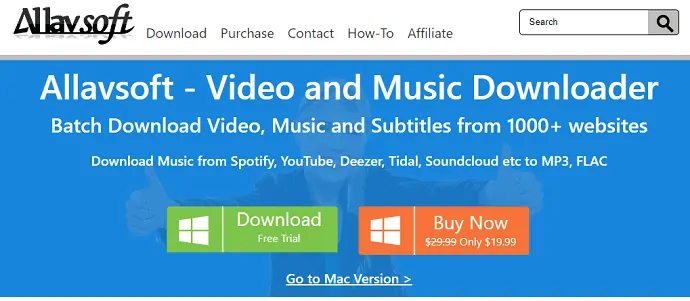
สิ่งแรกและสำคัญที่สุดที่คุณต้องการคือ ดาวน์โหลดซอฟต์แวร์ Allavsoft จากเว็บไซต์ เมื่อดาวน์โหลดเสร็จแล้ว ให้คลิกเพื่อติดตั้ง เมื่อคุณคลิก ระบบจะขอให้คุณเรียกใช้ซอฟต์แวร์นั้นบนอุปกรณ์ของคุณ คลิกที่ Run option ดังรูปด้านล่าง

ขั้นตอนที่ 2: คลิกที่ตัวเลือกถัดไป
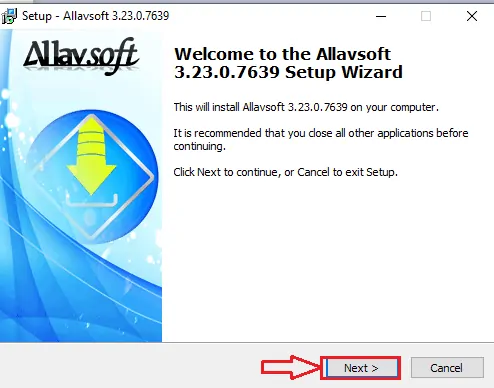
เมื่อคุณคลิกที่ตัวเลือก Run จะแสดงหน้าจอดังที่แสดงในภาพด้านบน อ่านข้อความแล้วคลิกตัวเลือก ถัดไป
ขั้นตอนที่ 3: ยอมรับ ข้อตกลง นโยบาย
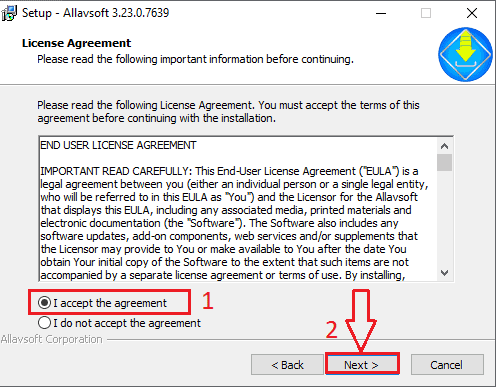
ตอนนี้มันแสดงหน้าจอที่มีข้อตกลงใบอนุญาต อ่านข้อตกลงและวงกลมการเช็คอิน (ทำการเลือก) ก่อนตัวเลือก “ ฉันยอมรับข้อตกลง ” คุณยังสามารถข้ามการอ่านข้อตกลงนั้นและตกลงโดยตรงได้ จากนั้นคลิกที่ตัวเลือก ถัดไป
ตอนนี้เลือกปลายทางสำหรับจัดเก็บไฟล์เอาท์พุตที่ได้รับจาก Allavsoft จากนั้นคลิกที่ตัวเลือก ถัดไป
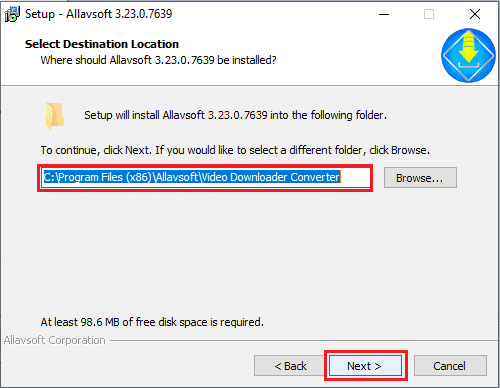
ขั้นตอนที่ 4: เปิด Allavsoft และวางลิงก์วิดีโอ
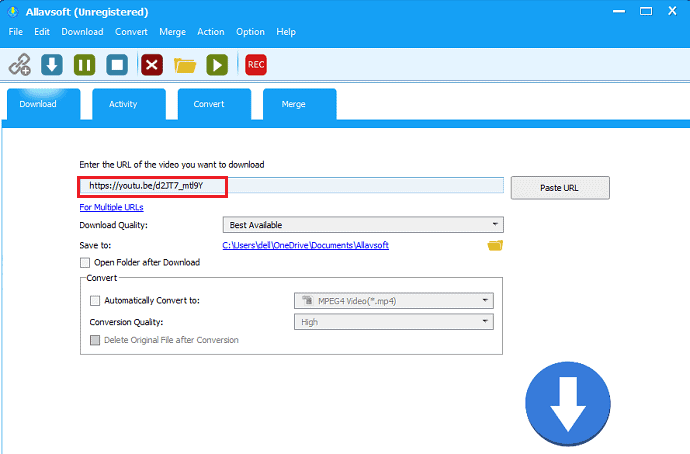
ด้วยขั้นตอนก่อนหน้านี้ Allavsoft ได้รับการตั้งค่าบนอุปกรณ์ของคุณเรียบร้อยแล้ว ตอนนี้เปิดซอฟต์แวร์ Allavsoft เมื่อคุณเปิดซอฟต์แวร์ คุณจะเห็นหน้าจอดังที่แสดงในภาพด้านบน ในหน้าจอนั้น แถวแรกว่างสำหรับวางลิงก์วิดีโอที่คุณต้องการดาวน์โหลดไฟล์เสียง ตอนนี้คัดลอกลิงก์จาก YouTube และวางลงในแถวที่กล่าวถึง
ขั้นตอนในการคัดลอกลิงค์วิดีโอจาก YouTube :
1. เปิด YouTube บนอุปกรณ์ของคุณ
2. เลือกวิดีโอที่คุณต้องการดาวน์โหลดไฟล์เสียง
3. คลิกที่วิดีโอนั้นและเล่น ตอนนี้คุณสามารถดูตัวเลือกต่างๆ ที่มีให้สำหรับวิดีโอนั้น คลิกที่ตัวเลือก แบ่งปัน
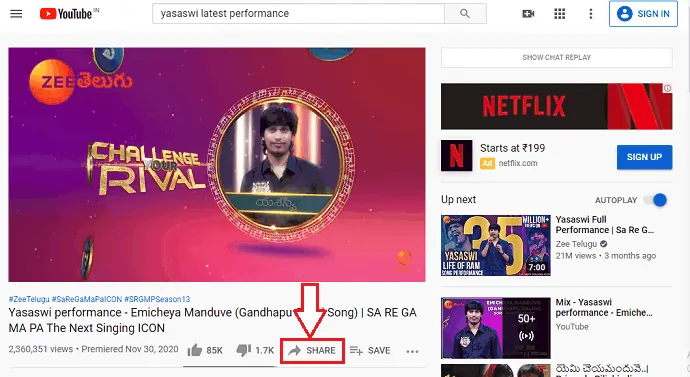
4. เมื่อคุณคลิกที่ตัวเลือกแชร์ คุณจะเห็นหน้าจอด้านล่าง คลิกที่ตัวเลือก คัดลอก
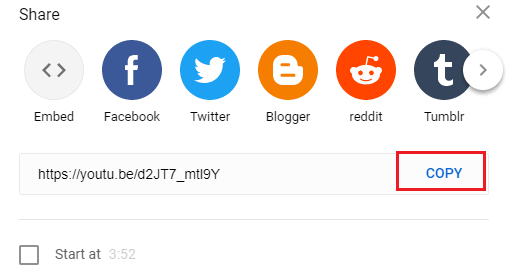
ด้วยเหตุนี้ URL ของวิดีโอจึงถูกคัดลอกไปยังคลิปบอร์ด
เมื่อคัดลอก URL ไปยังคลิปบอร์ดแล้ว URL จะวางในตำแหน่งที่กล่าวถึงบนหน้าจอ Allavsoft โดยอัตโนมัติ
ขั้นตอนที่ 5: ตั้งค่าตัวเลือกเพื่อดาวน์โหลดไฟล์เสียง
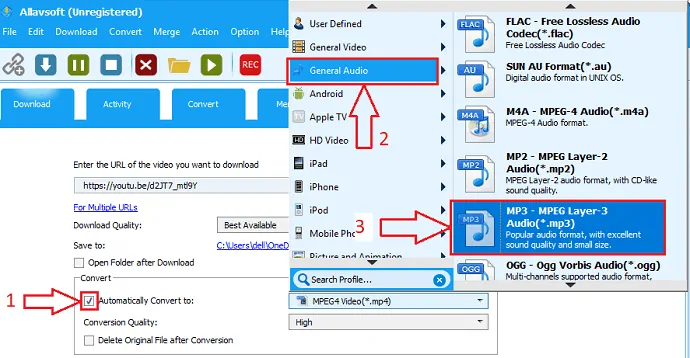
เมื่อคุณวางลิงก์วิดีโอ คุณจะต้องเลือกตัวเลือกสำหรับรูปแบบที่คุณต้องการดาวน์โหลด ซึ่งหมายถึงวิดีโอ เสียง
ในการดำเนินการนี้ ให้คลิกที่ “แปลงตัวเลือกโดยอัตโนมัติ” ในส่วนการแปลง ที่นี่ ความต้องการของเราคือการดาวน์โหลดเสียง ดังนั้นคลิกที่เสียงทั่วไป จากนั้นคุณจะเห็นคุณภาพหรือรูปแบบที่แตกต่างกันของเสียง เลือกตัวเลือกที่คุณต้องการ ที่นี่ฉันได้เลือก MP3
ขั้นตอนที่ 6: คลิกที่ ตัวเลือก ดาวน์โหลด
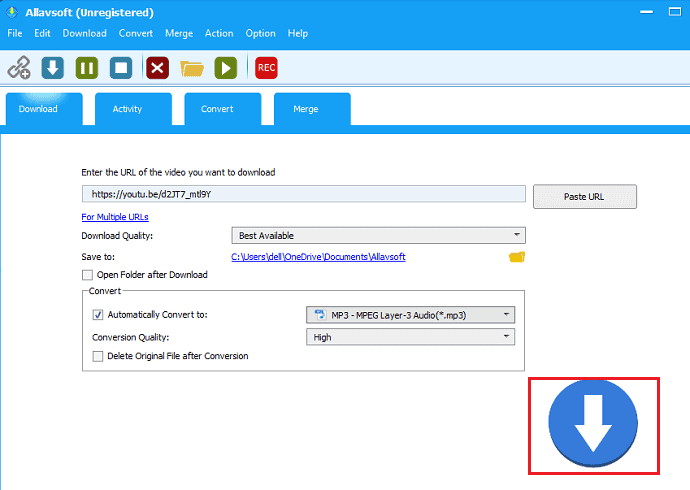
ตอนนี้ คลิกที่ตัวเลือกการดาวน์โหลด ซึ่งมีเครื่องหมายลูกศรชี้ลงสีน้ำเงินที่ด้านล่าง ด้วยวิธีนี้ การดาวน์โหลดจะเริ่มขึ้นและคุณสามารถดูสถานะการดาวน์โหลดได้ดังนี้
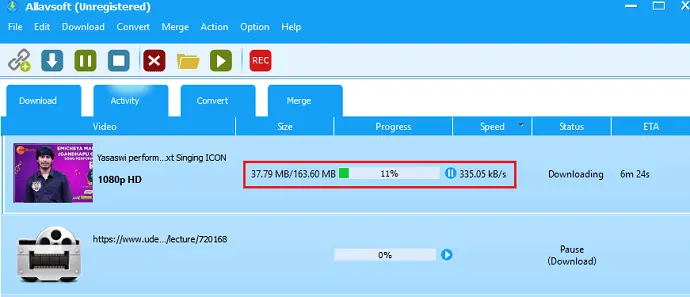
ขั้นตอนที่ 7: รอสักครู่แล้วดูไฟล์เสียงที่ดาวน์โหลด
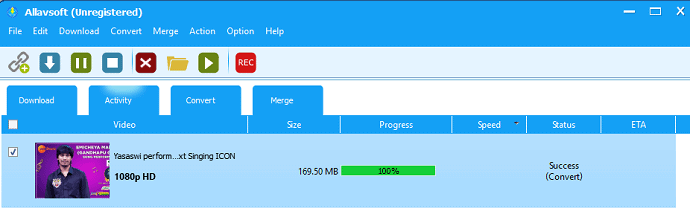
รอสักครู่จนกว่าการดาวน์โหลดจะเสร็จสิ้น เวลาในการดาวน์โหลดขึ้นอยู่กับความเร็วเครือข่ายและขนาดของไฟล์ เป็นต้น หลังจากการดาวน์โหลดเสร็จสิ้น ให้ดูไฟล์เสียงในเส้นทางเดียวกับที่คุณกล่าวถึงในขั้นตอนที่ 3
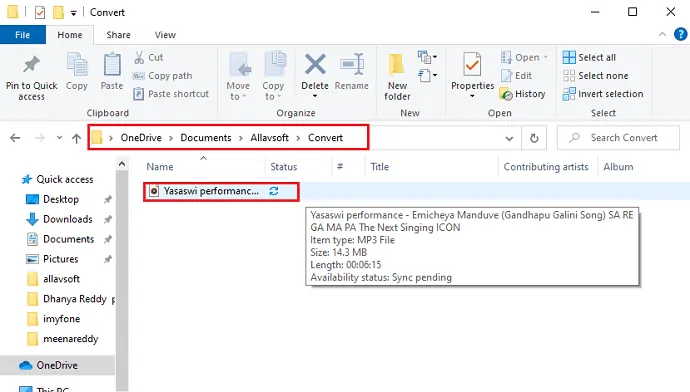
เมื่อคุณพบไฟล์เสียงแล้ว ให้คลิกที่ไฟล์นั้นเพื่อเล่น
จัดหา:
- ซอฟต์แวร์ Allavsoft
เครื่องมือ:
- ซอฟต์แวร์ Allavsoft
วัสดุ: ซอฟต์แวร์
2. ดาวน์โหลดเสียงจากวิดีโอ YouTube ด้วย FDM
คุณสามารถดาวน์โหลดไฟล์เสียงจากวิดีโอ YouTube ได้อย่างง่ายดายโดยใช้ Free Download Manager (FDM) FDM เป็นตัวจัดการดาวน์โหลดฟรีแวร์เพื่อเพิ่มความเร็วในการดาวน์โหลดของคุณ มันให้ตัวเลือกในการดาวน์โหลดเฉพาะเสียงจากวิดีโอ คุณสามารถอ่านวิธีเพิ่มความเร็วในการดาวน์โหลดด้วยตัวจัดการการดาวน์โหลดฟรี
1. คลิกที่นี่เพื่อดาวน์โหลด FDM ติดตั้งซอฟต์แวร์
2. เปิดวิดีโอ YouTube ที่คุณต้องการดาวน์โหลดไฟล์เสียง คัดลอก URL นี่เป็นอีกวิธีหนึ่งในการคัดลอกลิงก์วิดีโอ YouTube
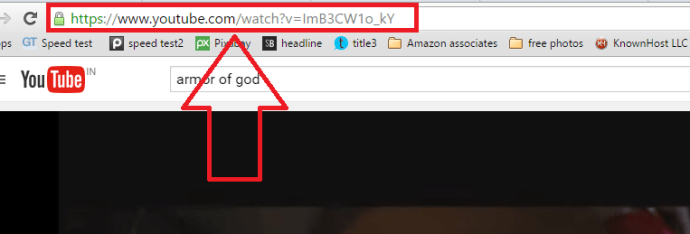
3. เปิด FDM จากไอคอนเดสก์ท็อปของคุณ คลิกที่สัญลักษณ์ ' + ' คุณจะเห็นหน้าต่างเล็ก ๆ ที่วาง URL วิดีโอ YouTube ของคุณโดยอัตโนมัติ มิฉะนั้น URL ที่ผ่านมาในช่อง URL คลิก ตกลง
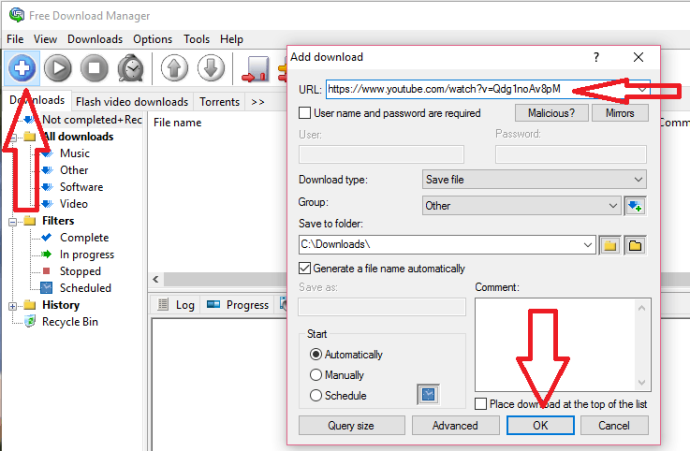
4.ตอนนี้ คุณจะเห็นหน้าต่างอื่นให้เลือกรูปแบบที่ต้องการ เพียงยกเลิกการเลือกรูปแบบวิดีโอ หากคุณไม่ต้องการดาวน์โหลดวิดีโอ ตรวจสอบตัวเลือก เสียง MP4 แสดงให้เห็นว่าในภาพหน้าจอด้านล่าง

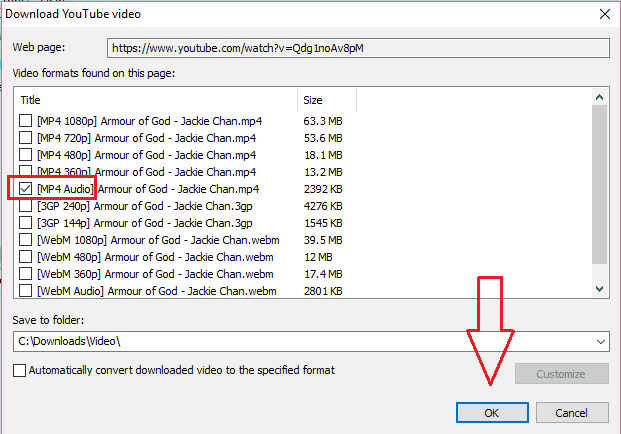
5. คลิก ตกลง เพื่อดาวน์โหลดไฟล์เสียง MP3 ของวิดีโอ YouTube ของคุณ
- อ่าน: 4 เคล็ดลับในการส่งอีเมลไฟล์วิดีโอขนาดใหญ่
- วิธีบีบอัดไฟล์วิดีโอสำหรับ YouTube, Facebook หรือ Whatsapp
3. ดาวน์โหลดเสียงจากวิดีโอ/เพลย์ลิสต์ YouTube โดยใช้ Viddly YouTube Downloader
Viddly YouTube Downloader เป็นแอปพลิเคชั่นดาวน์โหลดวิดีโอที่อนุญาตให้ผู้ใช้ดาวน์โหลด YouTube ใด ๆ ในรูปแบบของวิดีโอและเสียง โดยพื้นฐานแล้ว ในการรับเสียงจากวิดีโอ YouTube นั้นต้องใช้กระบวนการที่ยาวนาน เช่น การดาวน์โหลดวิดีโอและแปลงเป็นไฟล์เสียงอีกครั้งโดยใช้เครื่องมือแปลงไฟล์ แต่แอปพลิเคชั่นนี้ช่วยคุณกำจัดกระบวนการฆ่าเวลาด้วยเครื่องมือตัวแปลงในตัว เพื่อที่ในขณะที่ดาวน์โหลดตัวเอง คุณสามารถตั้งค่าไฟล์ที่ส่งออกเป็นเสียงได้
ยิ่งไปกว่านั้น มันให้คุณสมบัติทั้งหมดเหล่านี้ฟรี แต่มีข้อจำกัดเล็กน้อย หากคุณต้องการใช้แอปพลิเคชันที่สมบูรณ์ คุณสามารถเลือกอัปเกรดเป็นแผนพรีเมียมจากแอปพลิเคชันได้ คุณยังสามารถอ่านบทความนี้ – Viddly YouTube Downloader Review: ดาวน์โหลดวิดีโอ YouTube ไปยังพีซีหรือ Mac ของคุณ เพื่อรับข้อมูลโดยละเอียดเกี่ยวกับ Viddly YouTube Downloader
ไฮไลท์
- รองรับบิตเรตที่สูงขึ้น
- แปลงเป็นไฟล์เสียง MP3, AAc หรือ Vorbis
- อนุญาตให้ดาวน์โหลดไฟล์เสียงของเพลย์ลิสต์ทั้งหมดพร้อมกัน
ราคา
แผนและราคาของ Viddly YouTube downloader อยู่ในภาพหน้าจอด้านล่าง
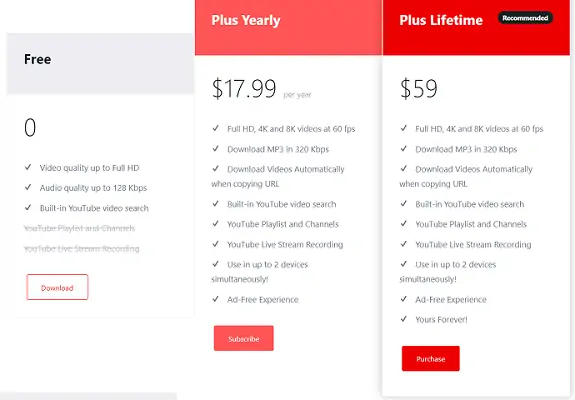
ข้อเสนอ: ผู้อ่านของเรารับส่วนลดพิเศษ 10% สำหรับแผน Viddly ทั้งหมดโดยใช้รหัสคูปอง: VWANT10
ขั้นตอนที่ 1: ดาวน์โหลดและติดตั้ง Viddly YouTube Downloader
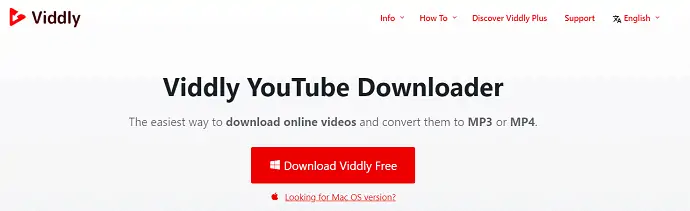
ประการแรก เยี่ยมชมเว็บไซต์ Viddly Official และคลิกที่ตัวเลือกดาวน์โหลดเพื่อเริ่มดาวน์โหลด หลังจากดาวน์โหลดเสร็จแล้ว ให้เรียกใช้วิซาร์ดการติดตั้งและดำเนินการตามขั้นตอนการติดตั้งให้เสร็จสิ้น
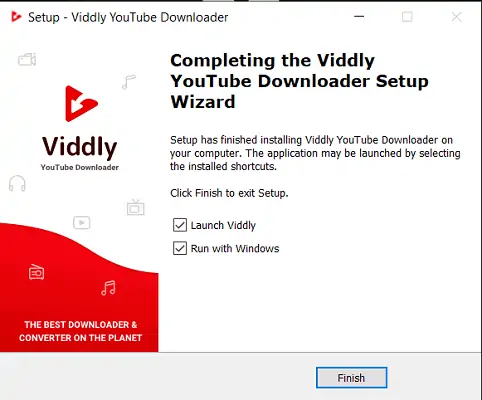
ขั้นตอนที่ 2: อัปเกรดเป็นเวอร์ชัน Plus

หากต้องการอัปเกรดเวอร์ชันฟรีเป็นเวอร์ชันพรีเมียม ให้คลิกที่ตัวเลือก "เวอร์ชัน" ซึ่งอยู่ที่เมนูด้านบน แล้วเลือกตัวเลือก "อัปเกรดเป็นเวอร์ชันพลัส" จากนั้นจะมีหน้าต่างปรากฏขึ้น และจากหน้าต่างนั้น คุณสามารถซื้อแผนพรีเมียมได้ หากคุณได้ซื้อไปแล้ว ให้ป้อน รหัสซีเรียล แล้วคลิก "ถัดไป" เพื่อเปิดใช้งานแอปพลิเคชัน
ขั้นตอนที่ 3: คัดลอกลิงก์ของวิดีโอ YouTube/เพลย์ลิสต์
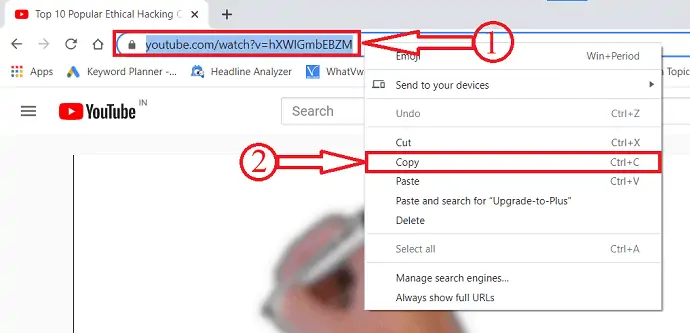
เปิด Youtube และไปที่วิดีโอ/เพลย์ลิสต์ของช่อง YouTube ดับเบิลคลิกที่ลิงค์และจะถูกเน้น คลิกขวาที่มันแล้วเลือกตัวเลือกการคัดลอกจากรายการ
ขั้นตอนที่ 4: วางลิงก์และเลือกรูปแบบ

Viddly ตรวจพบลิงก์โดยอัตโนมัติทันทีที่คุณคัดลอก ถ้าไม่ ให้วางลงในแอปพลิเคชัน คลิกที่ตัวเลือกดาวน์โหลด MP3 จากนั้นคุณจะพบรายการดรอปดาวน์ของรูปแบบและบิตเรตต่างๆ คลิกที่รูปแบบเพื่อเริ่มดาวน์โหลด
ขั้นตอนที่ 5: ดาวน์โหลดสถานะ
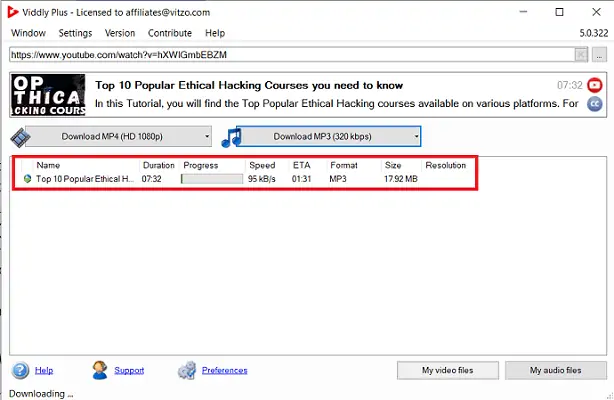
ไฟล์ที่ดาวน์โหลดจะอยู่ที่อินเทอร์เฟซหลักของแอปพลิเคชัน คุณจะพบรายละเอียดการดาวน์โหลดเช่น Duration, Progress, Speed, ETA, Format และ Size
4. ดาวน์โหลดเสียงจากวิดีโอ YouTube โดยใช้บริการออนไลน์
มีเว็บไซต์มากมาย เช่น Ontiva, Myvid และ Y2Mate ซึ่งคุณสามารถดาวน์โหลดไฟล์เสียงจากวิดีโอ YouTube ได้
- คัดลอก URL YouTube ของคุณ
- เปิดเว็บไซต์ใดเว็บไซต์หนึ่งที่ระบุข้างต้น
- วาง URL ในช่องที่กล่าวถึง
- คลิกตัวเลือกดาวน์โหลดเพื่อดาวน์โหลดเสียงจากวิดีโอ
ตอนนี้เรามาดูวิธีการดาวน์โหลดไฟล์เสียงจากวิดีโอ YouTube โดยใช้บริการออนไลน์ของ Ontiva กัน
- ขั้นแรก เปิดวิดีโอ YouTube ซึ่งคุณต้องการดาวน์โหลดไฟล์เสียงและคัดลอก URL ของวิดีโอ
- เยี่ยมชมไซต์ Ontiva และอินเทอร์เฟซของไซต์ดูเหมือนที่แสดงในภาพหน้าจอด้านล่าง วาง URL ของวิดีโอที่คัดลอกในช่องค้นหา และคลิกที่ตัวเลือก "เริ่มเลย"
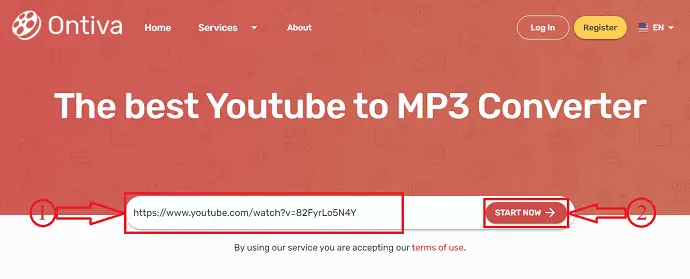
- จากนั้น คุณจะพบผลการค้นหาตามที่แสดงในภาพหน้าจอด้านล่าง ในผลการค้นหา คุณจะพบตัวเลือกการดาวน์โหลดต่างๆ เช่น MP3, Audio, Video, Gif และ Thumbnails ในส่วน MP3 คุณสามารถดาวน์โหลดคุณภาพ MP3 ต่างๆ เช่น 360, 256, 192, 128, 64 kbps
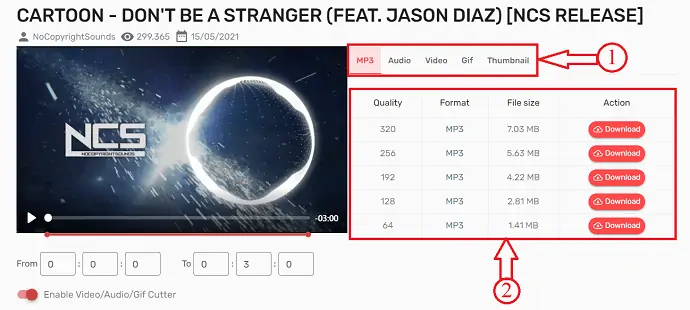
- และในส่วนเสียง คุณจะพบรายการคุณภาพเสียง รูปแบบและขนาดดังที่แสดงในภาพหน้าจอด้านล่าง เมื่อเปิดใช้งานตัวเลือก "ตัวตัดวิดีโอ/เสียง/Gif" คุณสามารถเลือกเวลาเริ่มต้นและสิ้นสุดของเสียงที่จะดาวน์โหลด คลิกที่ตัวเลือก "ดาวน์โหลด" ข้างรูปแบบที่ต้องการเพื่อดาวน์โหลดไฟล์เสียง
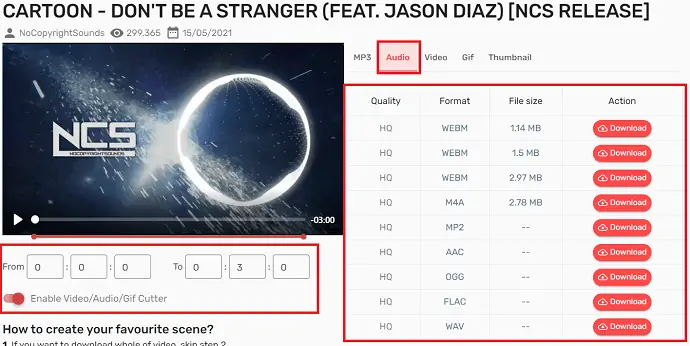
5. แปลงวิดีโอ YouTube เป็น MP3
- ดาวน์โหลดวิดีโอ YouTube หากคุณไม่ทราบวิธีดาวน์โหลดวิดีโอ YouTube โปรดอ่าน 5 วิธีในการดาวน์โหลดวิดีโอ YouTube ของฉัน
ในบรรดาห้าฉันชอบดาวน์โหลดวิดีโอ YouTube ผ่าน IDM ซึ่งเป็นซอฟต์แวร์ระดับพรีเมียม คุณสามารถดาวน์โหลดวิดีโอหรือไฟล์ใดๆ ผ่านซอฟต์แวร์นี้ได้ มันจะเพิ่มความเร็วในการดาวน์โหลดของคุณอย่างมาก คุณอาจอ่านบทวิจารณ์ของฉันเกี่ยวกับ Internet Download Manager หากคุณไม่ต้องการใช้จ่ายเงิน คุณสามารถใช้ FDM ได้
2. ใช้ Format Factory เพื่อแปลงวิดีโอที่ดาวน์โหลดเป็นเสียง Format Factory เป็นซอฟต์แวร์ฟรีซึ่งคุณสามารถแปลงรูปแบบวิดีโอ เสียง และรูปภาพได้ อ่านคำแนะนำของฉันเกี่ยวกับวิธีใช้รูปแบบโรงงานเพื่อแปลงวิดีโอเป็นเสียง
- คุณอาจชอบ: ตัวแปลงฟรีที่ดีที่สุดในการแปลงรูปแบบวิดีโอ เสียง และรูปภาพ
- วิธีใช้ฟีเจอร์ Android YouTube ออฟไลน์เพื่อดูวิดีโอในภายหลัง
- 5 แอพตัดต่อวิดีโอฟรีที่ดีที่สุดสำหรับ Android
สรุป: วิธีใดดีที่สุดในการดาวน์โหลดเสียงจากวิดีโอ YouTube
ฉันคิดว่าตอนนี้ คุณสามารถ ดาวน์โหลดเสียงจากวิดีโอ YouTube ได้แล้ว ในบรรดาสี่วิธีนั้น วิธีที่สองเป็นวิธีที่รวดเร็วสำหรับคุณ
แต่เราขอแนะนำให้คุณใช้ Allavsoft ที่จะให้คุณสมบัติอื่น ๆ อีกมากมายแก่คุณ เช่น การดาวน์โหลดเสียงหรือวิดีโอจากเว็บไซต์ออนไลน์ส่วนใหญ่ และการแปลงรูปแบบวิดีโอ/เสียง นอกจากนี้ยังมาพร้อมกับใบอนุญาตตลอดชีพ
หากคุณชอบบทช่วยสอนนี้ โปรดแชร์กับเพื่อนและเพื่อนร่วมงานของคุณ คุณต้องการให้เราบน Facebook และ Twitter สมัครสมาชิกช่อง WhatVwant บน YouTube เพื่อรับการอัปเดตเป็นประจำ
5 วิธีง่ายๆ ในการดาวน์โหลดเสียงจากวิดีโอ YouTube - คำถามที่พบบ่อย
วิธีใดดีที่สุดในการดาวน์โหลดเสียงจากวิดีโอ YouTube
วิธี Allavsoft เป็นวิธีที่ดีที่สุดในการดาวน์โหลดเสียงจากวิดีโอ YouTube มากกว่าสามวิธีที่กล่าวถึงในบทความนี้
ฉันสามารถดาวน์โหลดวิดีโอโดยใช้เวอร์ชันทดลองของ Allavsoft ได้อย่างอิสระจำนวนเท่าใด
คุณสามารถดาวน์โหลดวิดีโอได้เพียง 5 รายการโดยใช้เวอร์ชันทดลองของ Allavsoft หลังจากนั้นคุณต้องซื้อ
การดาวน์โหลด แปลงเสียงจากวิดีโอจะลดคุณภาพเสียงดั้งเดิมหรือไม่
ไม่มันจะไม่ลดคุณภาพ
